V této části přidělíte tvaru horizontální a vertikální vazby k bodu 0, 0, 0 souřadnic X, Y, Z. Pak přidáte kóty, vytvoříte pojmenované parametry a použijete rovnice.
Upevnění obdélníku se středem přibližně v bodě 0, 0, 0 usnadňuje zavazbení (umístění) součásti v rámci sestavy. Protože pracovní roviny počátku procházejí středem součásti, je snadné je použít k zarovnání komponent v sestavě. Vytvořením vazeb mezi náčrtem a počátkem lze dosáhnout předvídatelného chování náčrtu při přidávání řídících kót. Zároveň jsou určením kartézského umístění XY použity na náčrt dvě vazby.
Doplněním vztahů mezi kótami, zejména ve složitých součástech, lze snížit počet úprav. Ke kótám lze rovněž přidat matematické vzorce. V tomto cvičení je uveden odkaz na operátory, které lze použít v rovnicích.
-
 Klikněte na ikonu aplikace Autodesk Inventor a začněte vytvářet novou součást. Kliknutím na položku Nový otevřete dialog Vytvořit nový soubor.
Klikněte na ikonu aplikace Autodesk Inventor a začněte vytvářet novou součást. Kliknutím na položku Nový otevřete dialog Vytvořit nový soubor. - Klikněte na složku Metrické a vytvořte novou metrickou součást. V kategorii Součást dvakrát klikněte na položku Standard (mm).ipt
 .
. Pokud nastavení náčrtu odpovídá doporučením uvedeným dříve, uvidíte osu X, osu Y a bod na souřadnicích 0,0,0.
- Klikněte na kartu 3D Model
 panel Náčrt
panel Náčrt  Vytvořit 2D náčrt.
Vytvořit 2D náčrt. - Rozbalte složku Počátek a vyberte rovinu XY.
Pokud nastavení náčrtu odpovídá doporučením uvedeným dříve, uvidíte osu X, osu Y a bod na souřadnicích 0,0,0.
-
 Klikněte na
kartu Náčrt
Klikněte na
kartu Náčrt
 panel Kreslit
panel Kreslit
 Obdélník
. Vyberte položku Obdélník dvěma body v rozevírací nabídce, nebo položku Obdélník dvěma body ve směrové nabídce. Načrtněte obdélník se středem přibližně v bodě 0,0.
Obdélník
. Vyberte položku Obdélník dvěma body v rozevírací nabídce, nebo položku Obdélník dvěma body ve směrové nabídce. Načrtněte obdélník se středem přibližně v bodě 0,0. 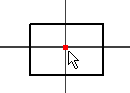
- Mezi počátek a polovinu vertikální čáry
 umístěte horizontální vazbu. Přesunutím kurzoru blízko do poloviny svislé čáry zobrazíte a vyberete polovinu.
umístěte horizontální vazbu. Přesunutím kurzoru blízko do poloviny svislé čáry zobrazíte a vyberete polovinu. - Mezi počátek a polovinu horizontální čáry
 umístěte vertikální vazbu. Přesunutím kurzoru blízko do poloviny vodorovné čáry zobrazíte a vyberete polovinu.
umístěte vertikální vazbu. Přesunutím kurzoru blízko do poloviny vodorovné čáry zobrazíte a vyberete polovinu. Pokud se vám postup výběru zdá matoucí, představte si mezi dvěma body, které vybíráte, osu.
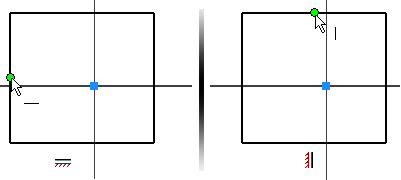
-
 Na pásu karet klikněte na kartu Náčrt
Na pásu karet klikněte na kartu Náčrt  panel Vazby
panel Vazby  Kóta. Také můžete ve směrové nabídce vybrat položku Obecná kóta.
Kóta. Také můžete ve směrové nabídce vybrat položku Obecná kóta. - Umístěte horizontální kótu.
- V dialogu Upravit kótu zadáním rovnice Šířka=49 mm definujete novou proměnnou nazvanou Šířka s počáteční hodnotou 49 mm.
- Umístěte vertikální kótu. Zvýrazněte hodnotu v dialogu Upravit kótu. Namísto zadání čísla vyberte hodnotu horizontální kóty. V dialogu se zobrazí název proměnné první kóty (Šířka). Kliknutím na značku zaškrtnutí vytvoříte propojení aktuální kóty s první kótou.
Vertikální kóta se zobrazí jako fx:49. To znamená, že pro vertikální kótu platí vzorec a aktuální hodnota je 49.
- Klikněte pravým tlačítkem myši, ve směrové nabídce vyberte položku Hotovo [Esc] a ukončete tak příkaz Kóta.
Nyní jste vytvořili další výraz.
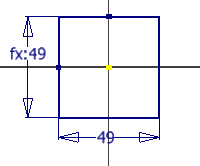
- Chcete-li celý výraz zobrazit, klikněte pravým tlačítkem myši na prázdnou oblast grafického okna. V nabídce přetečení vyberte položku Zobrazení kóty a poté položku Výraz. Zobrazí se názvy proměnných a vzorce. K jednotlivým kótám jsou podle postupu vytváření přiřazovány proměnné. První přiřazenou hodnotou je D0, protože 0 je první celé číslo. V tomto příkladu byla položka d0 přejmenována na označení Šířka a stala se řídící kótou. U druhé kóty je zachován původní název proměnné d1 a tato kóta je řízena kótou s označením Šířka. Poznámka: Pořadí vytváření nemá vliv na to, která kóta se stane řídící kótou.
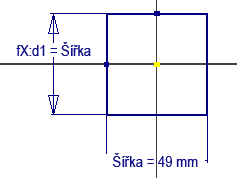 Poznámka: Poblíž oblasti obrazovky, na kterou kliknete pravým tlačítkem myši, se zobrazí směrová nabídka. Tímto způsobem určíte místo, kde chcete zobrazit směrovou nabídku.
Poznámka: Poblíž oblasti obrazovky, na kterou kliknete pravým tlačítkem myši, se zobrazí směrová nabídka. Tímto způsobem určíte místo, kde chcete zobrazit směrovou nabídku.